エクセルはデータ解析・管理を行うツールとして非常に機能が高く、上手く使いこなせると業務を大幅に効率化できるため、その扱いに慣れておくといいです。
ただ機能が充実しているあまり初心者にとっては処理方法がよくわからないことも多いといえます。
例えばエクセルにて2つの値の差やそのパーセントを計算するにはどう処理すればいいのか理解していますか。
ここではエクセルにて2つの値の差やそのパーセントを計算する方法について解説していきます。
エクセルにて2つの値の差を関数にて計算する方法
それでは以下のサンプルデータを用いてエクセルにて各行における2つの値の差を計算する方法について確認していきます。
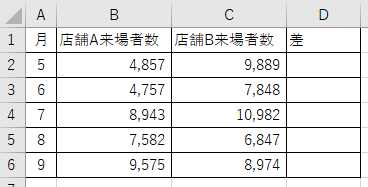
2つの値の差を計算するには
と引き算を組み合わせて使うことで処理できます。
具体的には以下のよう、2つの値の差を出力させたいセル(ここではD2)に=ABS(店舗A来場者数-店舗B来場者数)と入力すればいいです。
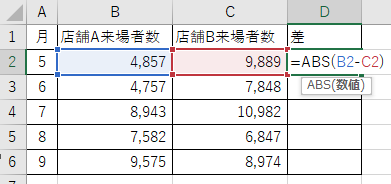
2つの値の差を求めるだけであれば通常の引き算でも計算できますが、例えば店舗A来場者数>店舗B来場者数だった場合に、結果が負の値になる場合があります。そこで、引き算した結果を絶対値にすることで、常に正の値として表示することができます。
ENTERボタンにて確定させます。最後にオートフィル機能(計算したセルの右下にカーソルを合わせると出てくる十字をドラッグ&ドロップ)することで各行の2つの値の差を計算することができるのです。
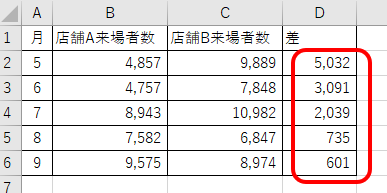
良く使用する計算なのでこの機会に覚えておくといいです。
エクセルにて2つの値の差のパーセントを求める方法
次に、以下のサンプルデータを用いてエクセルにて各行における2つの値の差をパーセントで表示する方法について確認していきます。ここでは、店舗Aを基準としたパーセント表示を行います。先ほどの例でD列に差が表示されていることを前提とします。
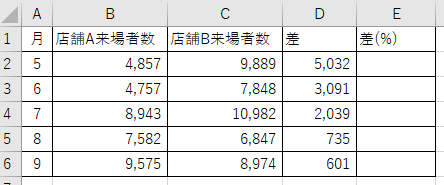
まず、以下のよう、2つの値の差をパーセントで表示したいセル(ここではE2)に=差/店舗A来場者数×100と入力します。
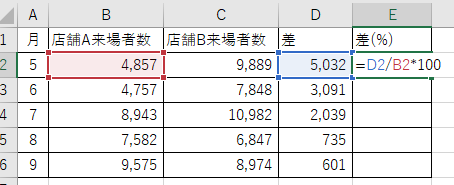
ENTERボタンにて確定させます。

この時点でE2のパーセントは小数点が多数表示されていますので、必要に応じて四捨五入します。
四捨五入する場合、対象セルを選択して右クリック、セルの書式設定を選択し、表示されたオプションメニューにて表示形式タブより数値を選択し、小数点以下の桁数を設定したい値に変更します。ここでは小数点以下第一位までの表示とします。
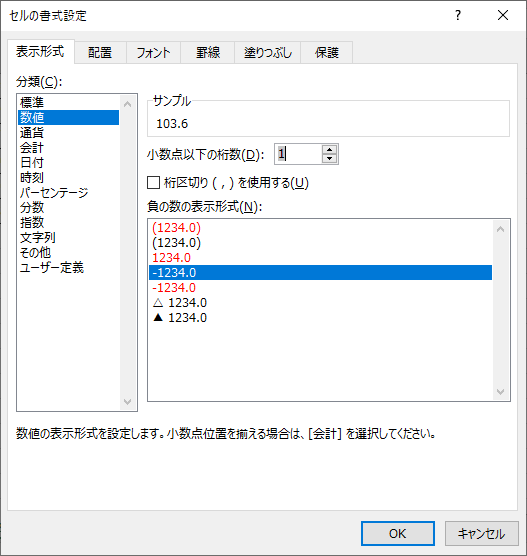
OKボタンを押下します。最後にオートフィル機能(計算したセルの右下にカーソルを合わせると出てくる十字をドラッグ&ドロップ)することで各行の2つの値の差をパーセントで表示することができるのです。
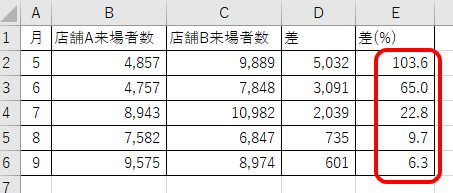
こちらも良く使用する計算なのでこの機会に覚えておくといいです。
まとめ エクセルにて差のパーセントを計算する方法【関数】
ここでは、エクセルにて2つの値の差やそのパーセントを計算する方法について解説しました。
基本的に、2つの値の引き算とABS関数を組み合わせることで2つの値の差、2つの値の差を基準となる片方の値で割ることでパーセント表示を実現できます。
エクセルでのさまざまな処理に慣れ、日々の用務を効率化させていきましょう。
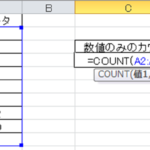

コメント